
【Glide】IDの設定の巻:イベント管理アプリを作ろう!
前回の記事からの続きです。
下図のようにデータ設計はできましたね。次に必要になるのは、この設計をテーブルに落とし込む作業です。

ここで悩ましいものがあります。各テーブルの主キー(上記では各ID)です。制作者自ら事前にID用のカラムを作っておけばよさそうですよね。
ところがどっこい!そんなに単純ではないんです…。ここでカギになるのは、「Row ID」というカラムです。
Row IDの追加を要求される
Row IDカラムとは何でしょうか。これは、Glideが自動で、重複がなく空でない一意な値を生成してくれるカラムです。

これがないと、行が削除されたり、並べ替えられたときに、Glideさんは、アプリ側と行との紐づけが分からなくなっちゃうんですね。
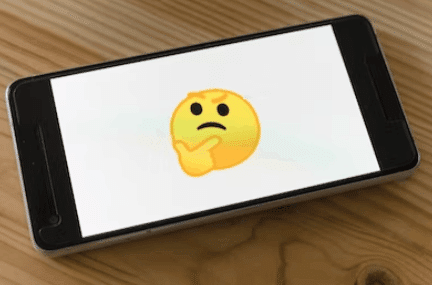
ですから、お気に入り(Favorite)の機能なんかを使うときは、特に重要なカラムとなります。
でもすですよ、本来は、IDを製作者で準備したっていいじゃないですか…。
でも、実際自分でID用のカラムを準備しても、Glideさんはデータエディタ上でRow IDカラムの作成を要求してきます。
IDのカラムがいくつもあるのもナニですね。かくなる上は、、、?
各テーブルのIDをRow IDカラムで設定
どうせ後から「Row IDカラム」を作れと、データエディタ側で要求されるくらいなら、最初から、「各テーブルのIDは、Row IDカラムで作る」ことを前提にすればいいでしょう!
具体的には、下図にある各テーブルの主キーにあたるIDのカラム4つは、事前にGoogleスプレッドシート上で準備しません。

このやり方で、テーブルをGoogleスプレッドシートで作成して、アプリ制作用のダミーデータも入れておきます。
以上、IDをどうすればいいか、というお話でした。本日はこれくらいで。
次回は、今度こそデータを作りましょう!
Glide学ぶなら、Udemy
Glideで急いでアプリを作りたいけど、どうすれば?お気持ち察します。でも、心配いりません!UdemyならGlide初心者向けの動画コースが受講できます。このブログ300記事をベースにして生まれました。期間限定のキャンペーンもあります。気になる方は、チェックしましょう!
この記事が気に入ったらサポートをしてみませんか?
